小伙伴们知道office 2019 Excel如何插入签名行吗?今天小编就来讲解office 2019 Excel插入签名行的方法,感兴趣的快跟小编一起来看看吧,希望能够帮助到大家。
第一步:打开一份Excel表格,依次点击插入-文本,如图所示。
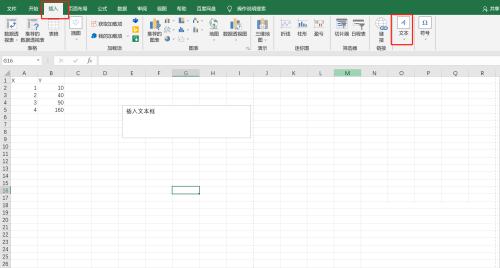
第二步:点击选择签名行,如图所示。
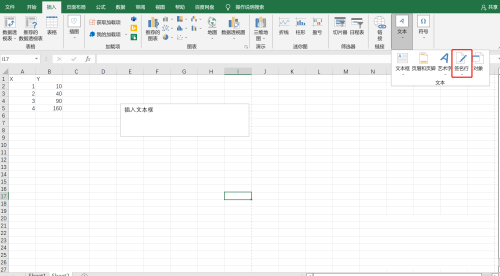
第三步:然后编辑签名行的内容,完成后点击确认即可。
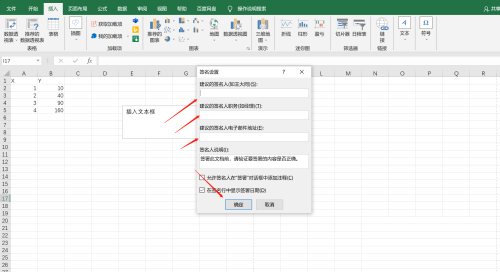
以上就是小编给大家带来的office 2019 Excel如何插入签名行的全部内容,希望能够帮助到大家哦。
时间:2022-06-07来源:华军软件教程作者:Neal
小伙伴们知道office 2019 Excel如何插入签名行吗?今天小编就来讲解office 2019 Excel插入签名行的方法,感兴趣的快跟小编一起来看看吧,希望能够帮助到大家。
第一步:打开一份Excel表格,依次点击插入-文本,如图所示。
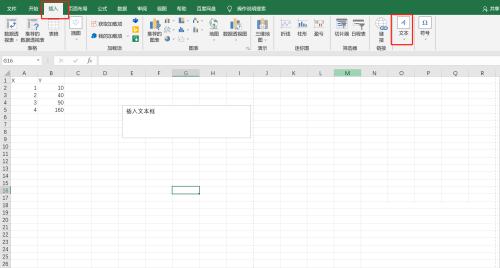
第二步:点击选择签名行,如图所示。
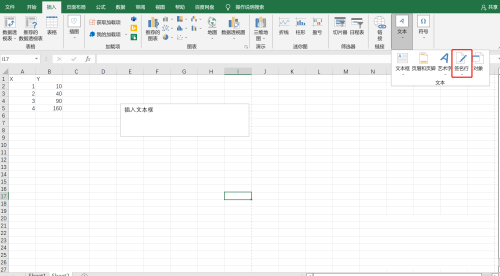
第三步:然后编辑签名行的内容,完成后点击确认即可。
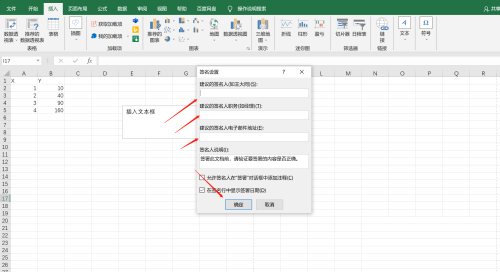
以上就是小编给大家带来的office 2019 Excel如何插入签名行的全部内容,希望能够帮助到大家哦。